4 způsoby úpravy nebo opravy metadat MP3 ve Windows a Mac
Každý je Musicphile, což znamená, že milujeme hudbu, protože nám pomáhá cítit emoce zpěváků a spisovatelů, i když je nevidíme vizuálně. Prostřednictvím hudby může každý zůstat ve spojení a může nám pomoci zbavit se stresu, zlepšit naše IQ a být produktivní každý den. Většina hudby je ve formátu MP3, protože je to standardní zvukový kontejner. Přestože můžete MP3 přehrávat na svém zařízení, nepřehrajete správné uspořádání správně, pokud jsou metadata nesprávná. Pokud je vaše hudební knihovna v nepořádku, nemůžete si nastavit správnou náladu, co byste pak měli dělat? Proč nezkusíte opravit značky, aby byly správně uspořádány? Pokud chcete vědět, jak upravit metadata MP3 ve Windows a Mac, toto je pro vás ten správný článek, protože předvádíme čtyři různé metody, které můžete použít.

Část 1. Nejlepší způsob opravy nebo úpravy metadat MP3 ve Windows a macOS [Doporučeno]
FVC Video Converter Ultimate již učinila krok k tomu, aby se stala jedním z nejlepších programů pro opravu značek MP3 ve vašem systému Windows a Mac. Tento nástroj podporuje nahrávání MP3, WAV, WMA, AAC a mnoha dalších zvukových formátů pro vyřešení stejného problému s metadaty. Je také možné odstranit skrytá metadata, ke kterým nemáte přístup pomocí jiných editorů značek.
Nejen, že dokáže převést MP3 do jiného zvukového formátu, pokud chcete, a také nabízí spoustu funkcí a vlastností, které jsou uvnitř Toolbox; můžete si je prohlédnout, pokud si jej stáhnete. Během několika minut můžete nechat tento program vyřešit problém co nejrychleji. Nejste si tak jisti, zda je to pravda? Naštěstí níže uvedený psaný tutoriál vás naučí, jak upravit metadata MP3, abyste dokázali, že to můžete udělat rychle, jak říkáme.
Krok 1. Klikněte na tlačítko stažení níže a níže vyberte, který ze dvou operačních systémů aktuálně používáte. Po stažení jej rychle nainstalujte, otevřete nástroj a přejděte k dalšímu kroku.
Stažení zdarmaPro Windows 7 nebo novějšíBezpečné stahování
Stažení zdarmaPro MacOS 10.7 nebo novějšíBezpečné stahování
Krok 2. Vybrat Panel nástrojů a pod ním klikněte na Editor metadat médií. Jak jsme řekli v úvodu, existuje několik funkcí, které můžete použít a které jsou v Toolboxu, které druhý editor nenabízí.
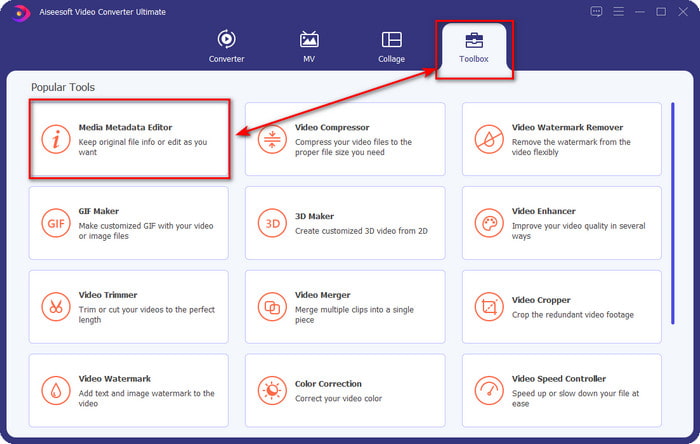
Krok 3. Na obrazovce se zobrazí mini okna; klikněte + ikona. Vyhledejte zvukový nebo MP3 soubor ve složce, která se zobrazí na displeji, klikněte na soubor a stiskněte otevřeno nahrát to.
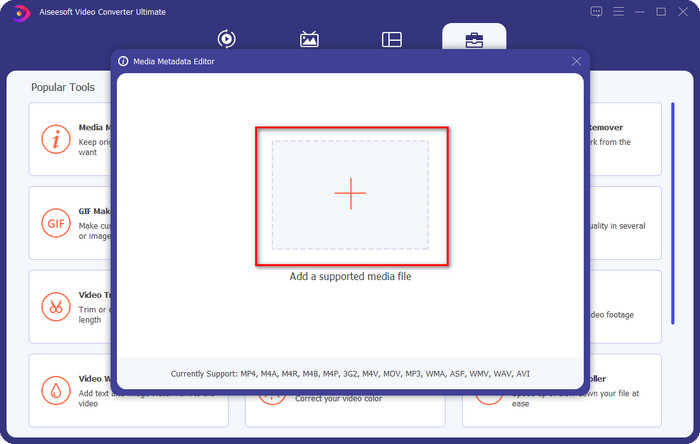
Krok 4. Upravte a opravte metadata podle svých potřeb; klikněte na každý Textové pole pro doplnění informací.
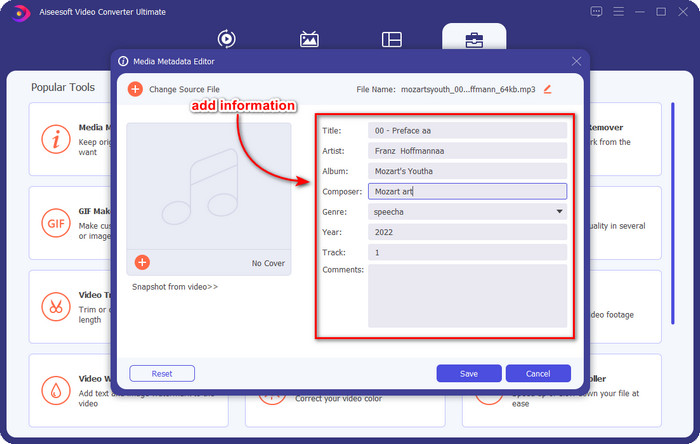
Volitelný. Pomocí tohoto nástroje můžete také přidat nebo opravit metadata obrázku alba MP3 do souboru MP3 kliknutím na + ikona; vyberte obrázek, který chcete použít jako obálku složky, a klepněte otevřeno pokračovat.
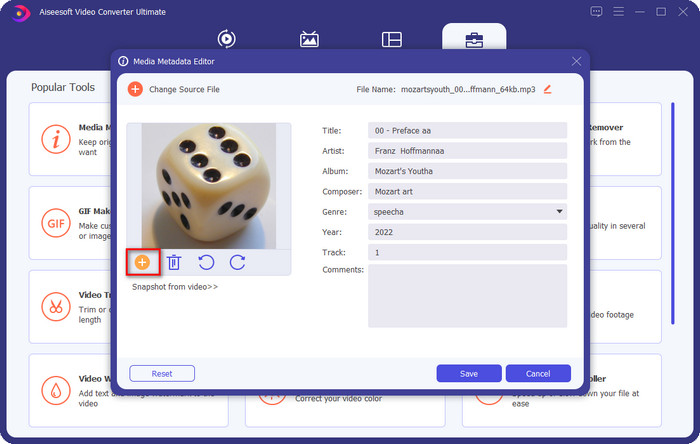
Krok 5. Pokud jste dokončili přidání a opravu metadat vašeho MP3 souboru, stiskněte Uložit pro uložení změn, které jste ve svém zvukovém souboru provedli. Voila, s tím jste nyní bez námahy opravili zvukové značky pomocí dokonalého nástroje.
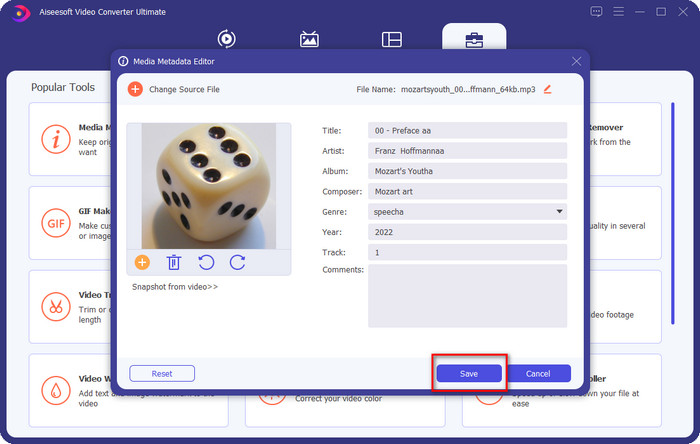
Část 2. 3 bezplatné způsoby změny značek MP3 na ploše
iTunes
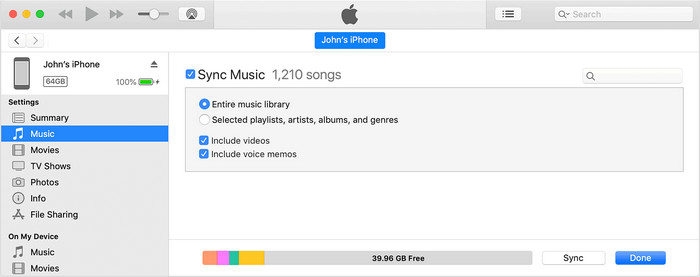
iTunes je vestavěný modul, který vám může pomoci upravit tagy mp3 v systému macOS X. Dělá to samé s Hudba Groove týkající se úpravy metadat vašeho zvukového souboru. Ale s tímto nástrojem si můžete koupit hudbu a přehrát ji zde co nejrychleji. Kromě toho hudba, která pochází z této aplikace, již obsahuje štítky, a pokud je nemá stažená hudba, můžete je použít k přidání štítků. Postupujte podle níže uvedených kroků, abyste věděli, jak na to.
Krok 1. Otevřete iTunes na vašem Macu.
Krok 2. Klikněte na zvukový soubor a vyberte Získat informace.
Krok 3. Opravte značky a kliknutím na OK uložte změny.
MP3 Tag
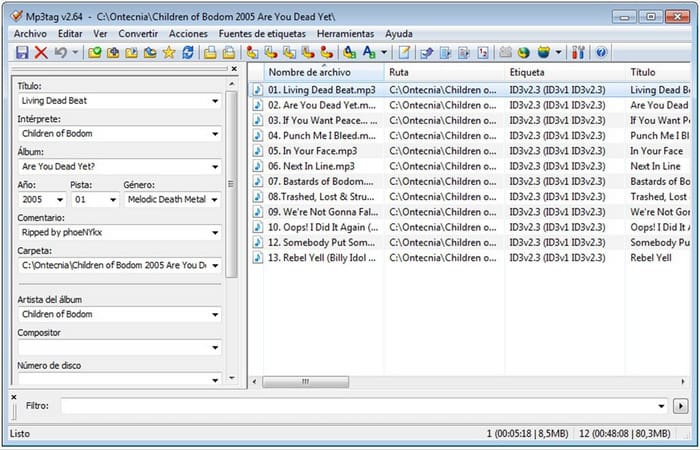
Značka MP3 je specializovaný a nejlepší nástroj pro uchycení značek MP3, který si můžete stáhnout do svého Windows. Pomocí tohoto nástroje můžete automaticky přistupovat k hudební databázi, abyste měli správná metadata. Ačkoli se nástroj nepodobá jinému vestavěnému softwaru, stále vidíme, že je stále možné upravit metadata pomocí tohoto nástroje s průměrně podporovaným formátem. Pokud si chcete tento nástroj stáhnout a používat, postupujte podle níže uvedených kroků.
Krok 1. Stáhněte si software do počítače a otevřete jej.
Krok 2. Drag and drop soubor MP3 uprostřed, klikněte na zvukový soubor a na levé straně můžete upravit značky.
Krok 3. Pro uložení úprav, které jste provedli, klikněte na Uložit-ikona.
Hudba Groove
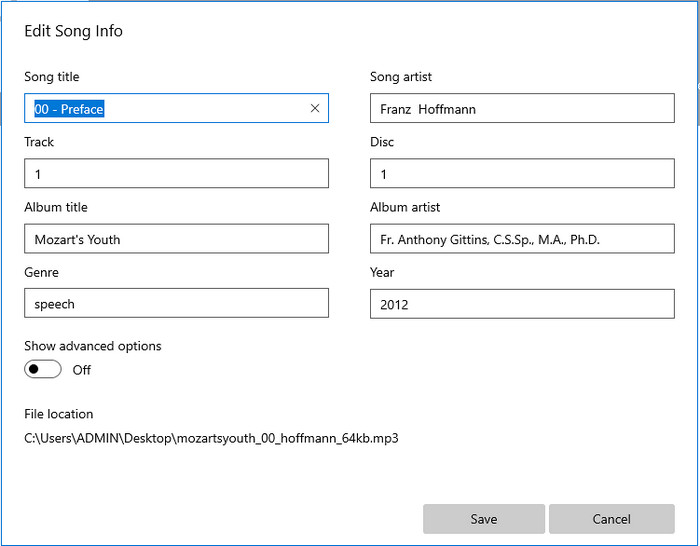
Předpokládejme, že na disku nemáte dostatek místa. Je možné se naučit, jak upravovat značky MP3 ve Windows 10? Pak Hudba Groove je zde, aby pomohl uživatelům Windows změnit značky na jejich zvukových souborech. Pomocí tohoto nástroje můžete snadno přehrávat téměř jakýkoli zvukový soubor uložený na disku. Pokud chcete vědět, jak používat tuto vestavěnou aplikaci, postupujte podle níže uvedených kroků.
Krok 1. Klikněte na ikonu Okna-ikona na obrazovce a zadáním Groove Music ji otevřete. Po kliknutí na něj se nástroj automaticky nastaví.
Krok 2. Klepněte pravým tlačítkem myši na zvukový soubor a přejděte na Upravit informace.
Krok 3. Změňte metadata Upravit informace o skladbě a klikněte Uložit až to všechno dokončíš.
Část 3. Časté dotazy o úpravách metadat na MP3
Je bezpečné upravovat metadata MP3 online?
Ano, pokud chcete, můžete upravit metadata ve vašem MP3 online. Pamatujte však, že existují webové stránky s nezabezpečenou sítí, takže přihlášení je špatné rozhodnutí, které uděláte. Abyste se tomu vyhnuli, musíte k bezpečné opravě metadat mp3 použít nástroje, které jsme uvedli výše.
Jsou metadata důležitá?
Opravdu je. Metadata hrají významnou roli v každém mediálním souboru, který máme. Díky tomu můžete snadno určit, co je uvnitř souboru, jako je umístění, čas, datum, informace a další. Navíc informace, které zde přidáváme, jsou jen jednoduché nápady o metadatech, a pokud se chcete o metadatech dozvědět více, musíte kliknout na tento odkaz a přečíst si co jsou metadata.
Mohu zobrazit metadata na svém MP3?
Rozhodně ano, můžete, a pokud nevíte jak zobrazit metadata, můžete si přečíst tento článek a postupovat podle uvedených kroků, jak je správně zobrazit.
Závěr
Opravdu, všechny čtyři nejlepší fixátory .mp3 tagů máte nyní na dosah, což znamená, že si nyní můžete vybrat nástroj svými prostředky. S faktickými informacemi, které poskytujeme v tomto článku, bychom mohli snadno upravit nebo opravit tagy na našich MP3 souborech. Přestože metody, které poskytujeme, jsou nejlepší, stále si vybíráme FVC Video Converter Ultimate přes ostatní vestavěné moduly nebo aplikaci třetí strany. Protože tento nástroj představuje nejpokročilejší a nejvýkonnější úpravu značek, kterou budete potřebovat, aniž byste museli vynakládat příliš mnoho úsilí. Pokud tedy chcete mít nástroj, můžete kliknout na tlačítko stažení a postupovat podle kroků, které jsme napsali výše.



 Video Converter Ultimate
Video Converter Ultimate Screen Recorder
Screen Recorder


